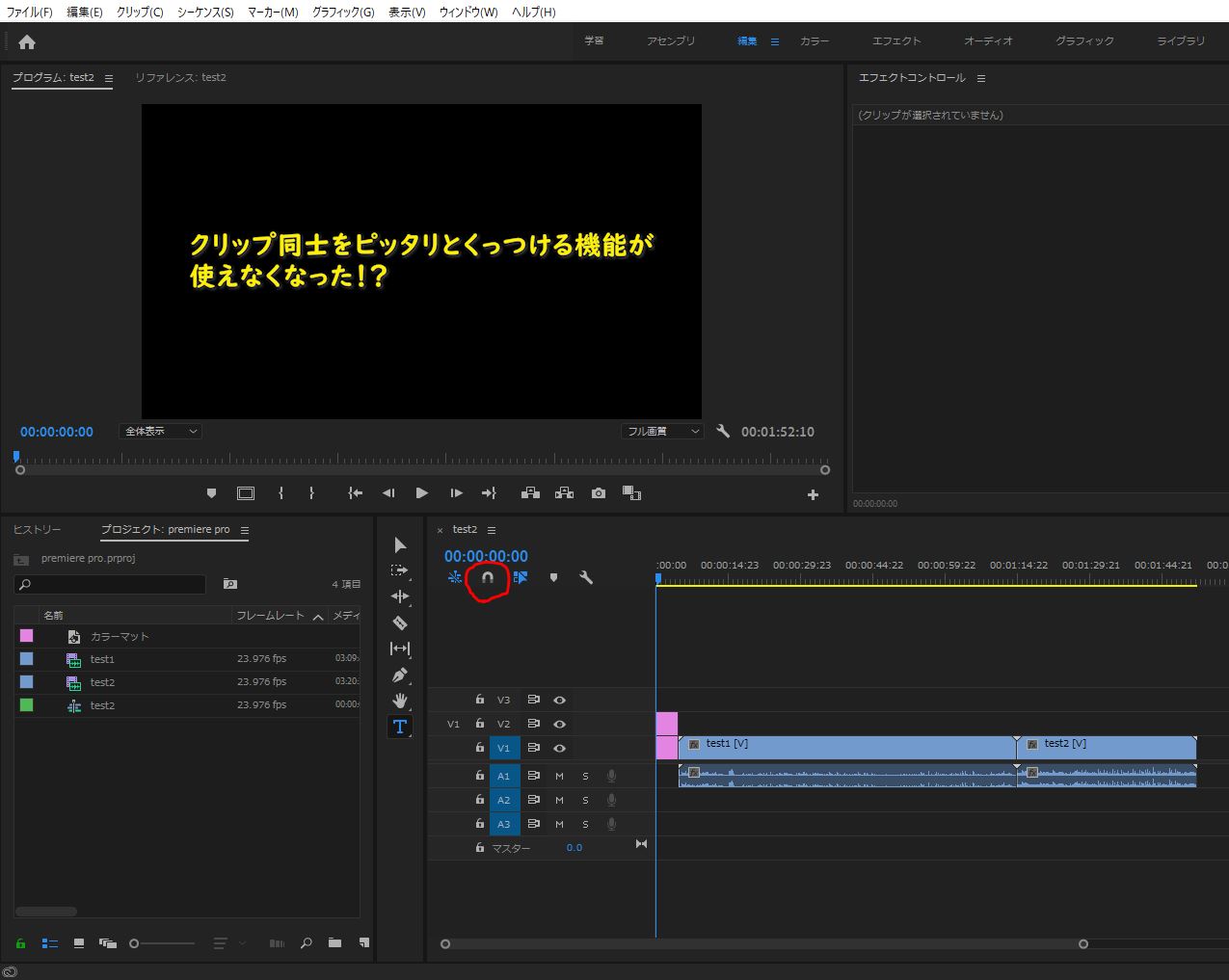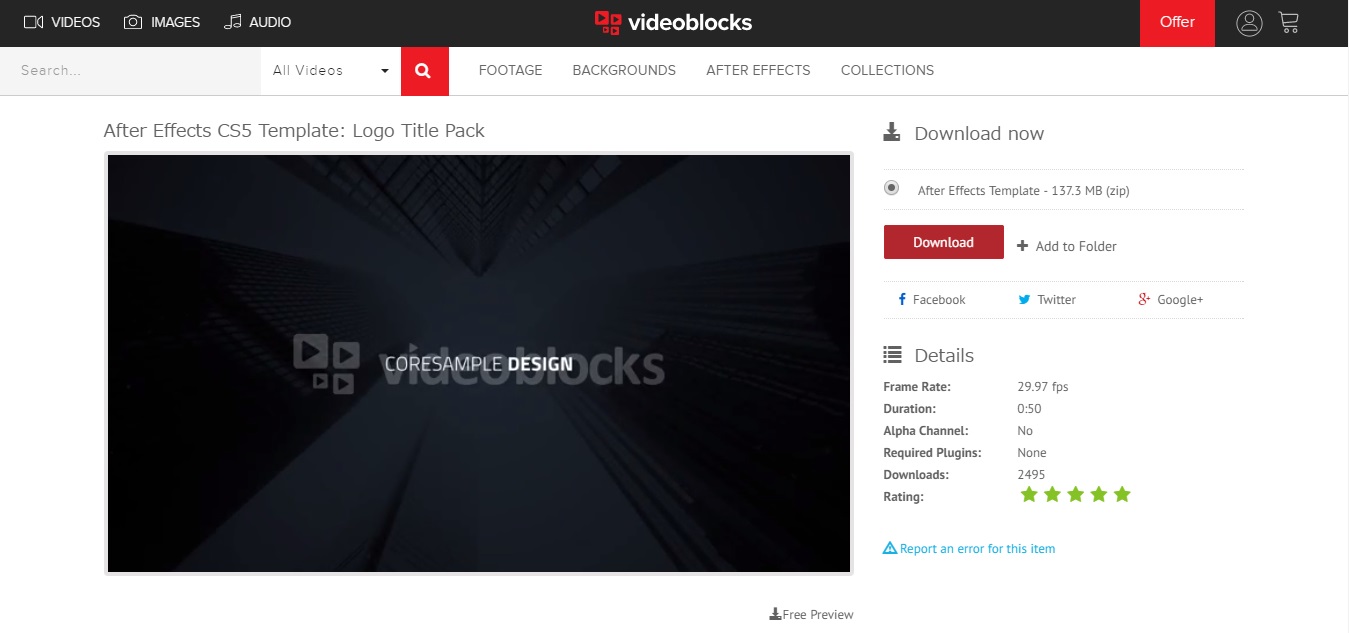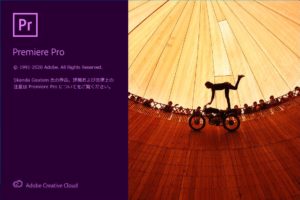今回も結構現場で聞かれることが多いpremiere proの機能について超ザックリ解説します。
adobe premiere proのクリップ同士をくっつけてくれるスナップ機能が使えなくなった時に対処方法
多分ほとんどの方はご存じかと思いますが、
premiereにはシーケンスでクリップ同士をピッタリとくっつけてくれる便利な機能があります。
これを【スナップ】と呼びます。
この機能自体の名前を知らないと、どうやって調べていいかもわからないし、どうやって人に聞けばいいのかすら
分からないですよね。
「今まで出来ていたのに、あの動画ファイル同士をくっつけてくれる機能が使えなくなりました」
「超拡大して動画同士をくっつけないと隣同士に出来なくなりました」
「premiereアップデートしたらくっ付いてくれなくなってしまいました」
等々、スナップに関しては意外と聞かれることが多いです。
こんなに超拡大してなんてクリップの数が増えてきたら面倒でやってられませんよね。。
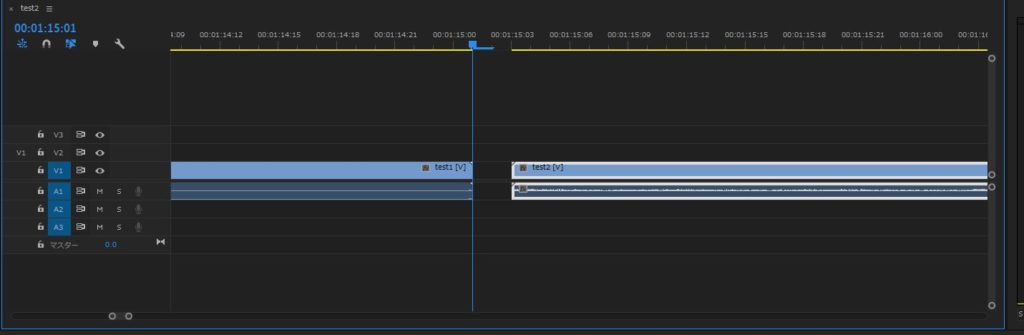
premiere proでスナップ機能が使えなくなる原因
たいていの場合、自分で気が付かずにスナップ機能をオフにしてしまっていたりが原因なんです。
そのスナップ機能はショートカットキーとして【S】が割り当てられています。
多分皆さん多用していると思いますが、Ctrl+Sで保存を頻繁にやっているとたまにSだけ押していて、このスナップ機能が
無効になってしまったり、S周辺のキーを押す際に間違えてSを押してしまっていたり。
そもそもこの機能がSに割り当てられていることを知らないと気が付かないものかもしれません。
あと考えられる原因としては自分でいつのまにか磁石マークを押してしまっていたりでしょうか。
スナップ機能が有効になっているか確認する方法

シーケンスの左上にある磁石マークが青く光っていなければオフになっていますので、
クリックして有効にしましょう。
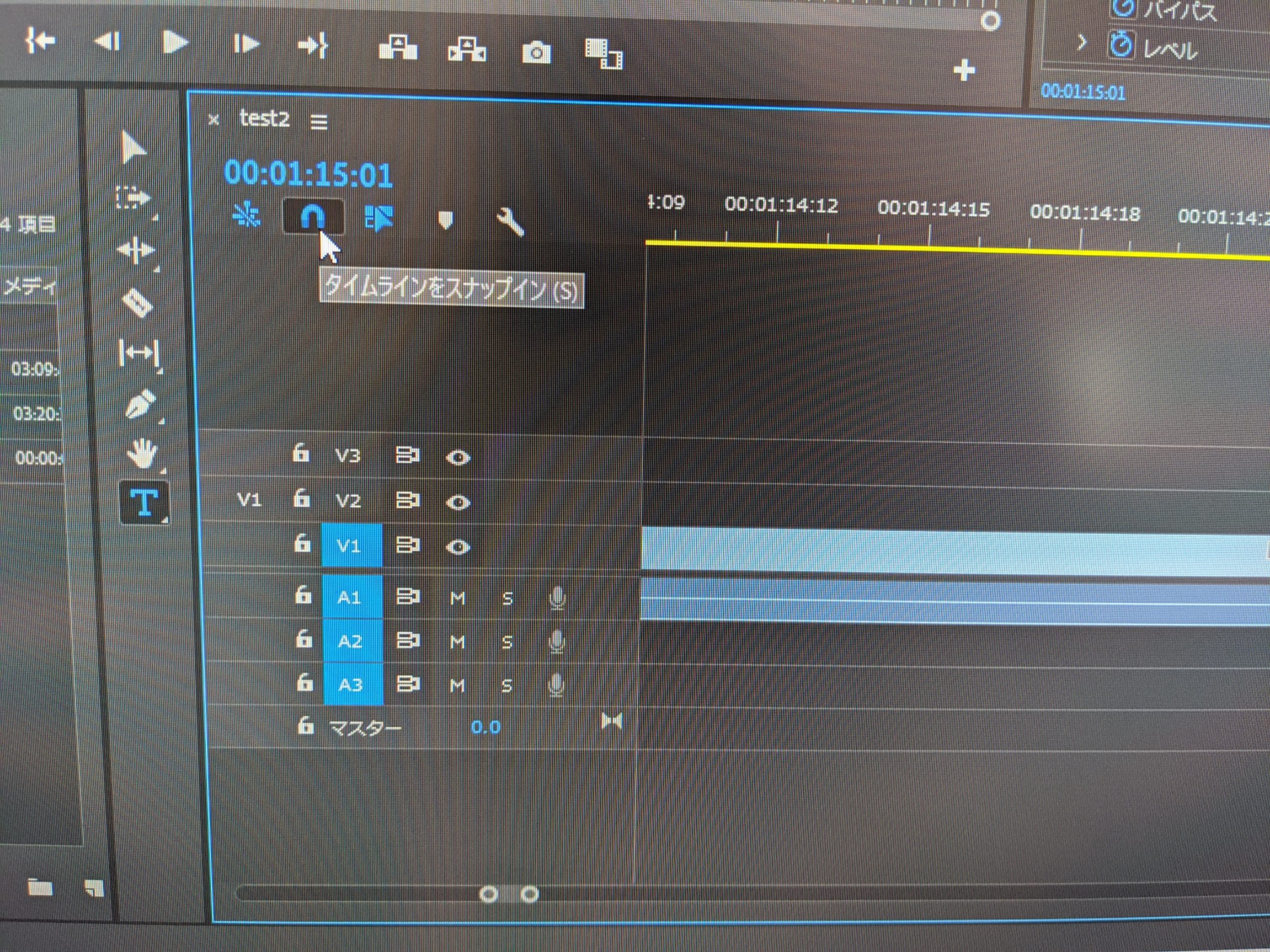 また、Sを押してあげることでオンオフすることができるので、それも試してみて下さい。
また、Sを押してあげることでオンオフすることができるので、それも試してみて下さい。
案件によっては、作る動画によっては、いろんな素材を重ねたり、テキストだったり、ピクチャーインピクチャーとか使って
クリップの数が膨大に膨れ上がります。
そんな時にこのスナップが使えないともうグッタリです。
premiere proは色んな便利なショートカットや機能が盛りだくさんなので、是非活用してみて下さい。
僕は編集するにはホイール付きマウスが手放せないので是非チェックしてみて下さい。
作業効率は格段にアップすること間違いなしです。
 |
|
ロジクール ワイヤレスマウス トラックボール 無線 SW-M570 Unifying 5ボタン トラックボールマウス 電池寿命最大18ケ月 国内正規品 1年間無償保証 新品価格 |
![]()